Comment télécharger des films et des émissions à partir de Netflix pour la visualisation hors connexion

Après des années de liste de souhaits, Netflix a enfin commencé à lancer sa fonction la plus recherchée: la possibilité de télécharger des films et des vidéos. montre pour la visualisation hors ligne. Cette option est disponible dans les applications Netflix pour iOS, Android et Windows 10.
CONNEXION: Comment empêcher Netflix d'utiliser toutes les données de votre téléphone
Cela signifie un certain nombre de choses: vous pouvez regarder Netflix sans vous ruiner, vous pouvez regarder vos émissions ou films préférés dans un avion ou un métro sans connexion de données. C'est assez énorme.
Bien sûr, il y a aussi des réserves. Tout d'abord, l'option pour télécharger des films ou des émissions n'est pas encore disponible pour l'ensemble du catalogue Netflix, mais plutôt pour un sous-ensemble spécifiquement organisé. Une grande partie du catalogue hors ligne comprend des émissions originales de Netflix (qui, soyons honnêtes ici, font partie des meilleures choses sur Netflix de toute façon), ainsi que d'autres titres sélectionnés. J'imagine que la sélection changera continuellement, ce qui devrait garder les choses au frais.
Alors, comment obtenez-vous cette nouvelle fonctionnalité? C'est vraiment incroyablement facile.
La première chose que vous devez faire est de vous assurer que vous avez la dernière version de l'application Netflix sur votre appareil respectif (oui, les utilisateurs Windows, vous aurez besoin de l'application Windows 10 - cela ne travaille actuellement sur le site web). Une fois l'application installée, vous serez rapidement informé de la nouvelle fonctionnalité dès que vous l'ouvrirez. Avant et au centre, bébé
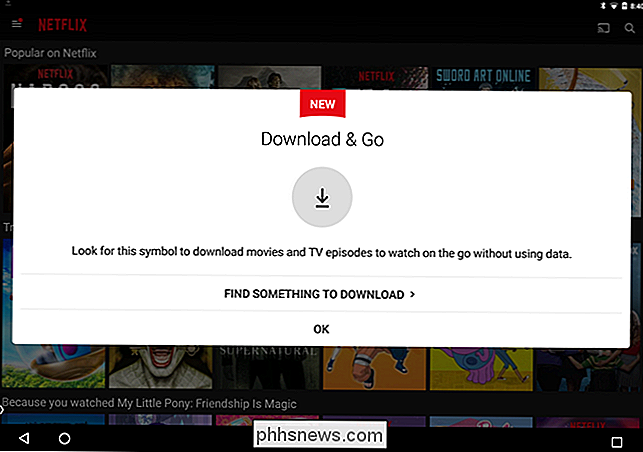
Vous pouvez toujours sélectionner "Trouver quelque chose à télécharger" pour commencer, mais si vous vous éloignez de cette fenêtre, vous pouvez également ouvrir le menu en faisant glisser depuis le côté gauche et en sélectionnant " Disponible pour le téléchargement. "Cela affichera le catalogue hors ligne entier.
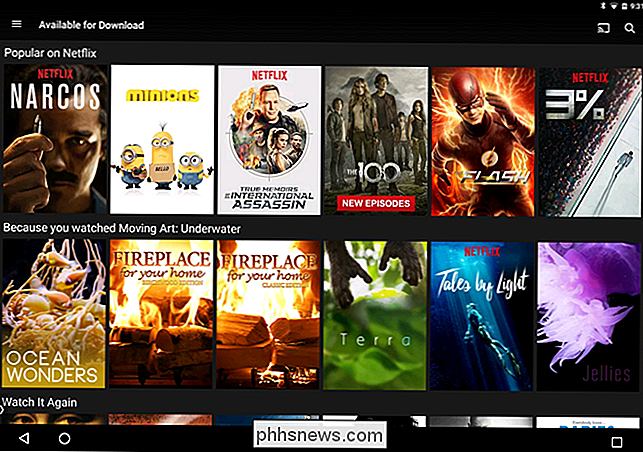
Avant de commencer à télécharger, vous devez être conscient de certains des nouveaux paramètres concernant les téléchargements. Vous pouvez choisir de télécharger uniquement du contenu sur Wi-Fi (ce qui est fortement recommandé, et par défaut), ainsi que la qualité à télécharger. Malheureusement, Netflix n'est pas très simple avec les options, juste "Standard" et "High".
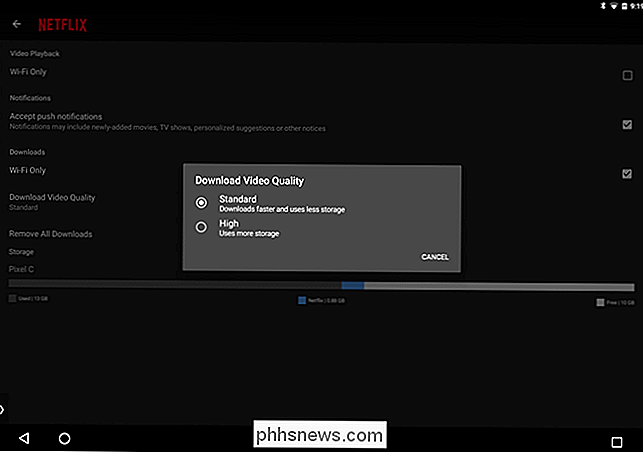
Comme vous pouvez probablement le supposer, le standard prendra moins de place, là où High va manger plus. Sur mon Pixel C, je pouvais vraiment voir la pixellisation et l'artefact avec le réglage "Standard", mais les choses se sont éclaircies un peu avec "High". Je vais sortir sur une branche et deviner que ce dernier est en 720p, mais aucune documentation ne l'indique directement.
La première fois que vous ouvrez un titre avec l'option de téléchargement disponible, Netflix vous le fera savoir avec un petit popup.
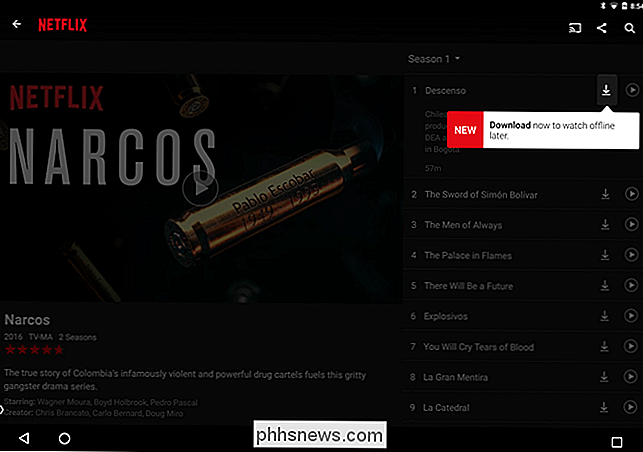
Même après cette fenêtre allé, cependant, saisir un spectacle ou un film est super facile: appuyez sur le bouton de téléchargement juste à côté du nom de l'épisode ou sous la description du film.
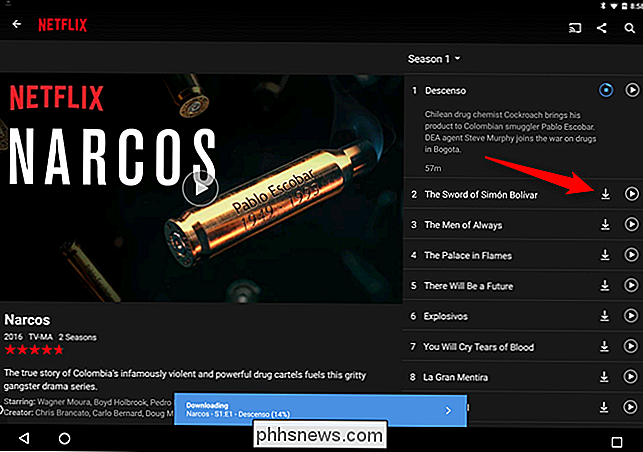
Lorsque le téléchargement commence, une barre de progression apparaît au bas de l'écran. Quand c'est fini, une notification apparaîtra vous indiquant que vous êtes prêt à partir. Sur Android, vous recevrez également une notification à l'ombre.
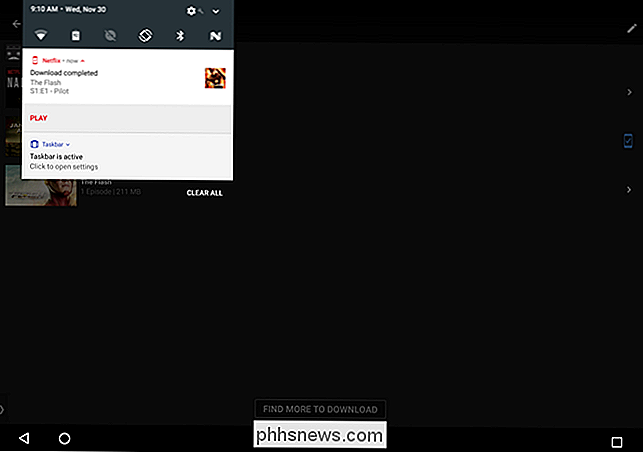
Pour accéder à votre contenu téléchargé, faites glisser le menu ouvert (encore une fois depuis la gauche) et sélectionnez "Mes téléchargements".
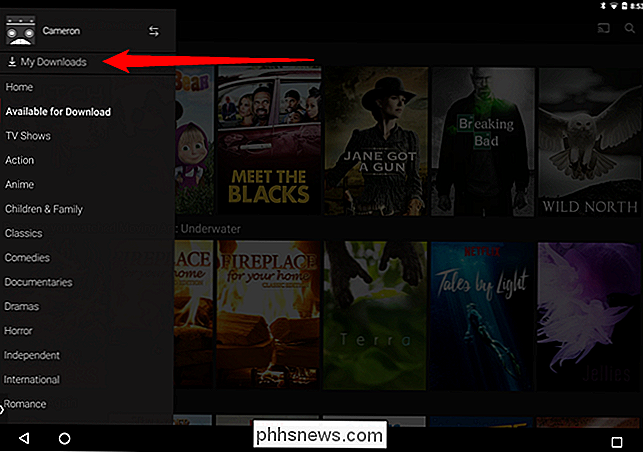
Les films commencent à jouer dès que vous appuyez sur l'entrée, où les spectacles vont ouvrir une liste de tout ce que vous avez téléchargé à partir de cette série. Appuyez sur l'une de ces entrées pour le lire.
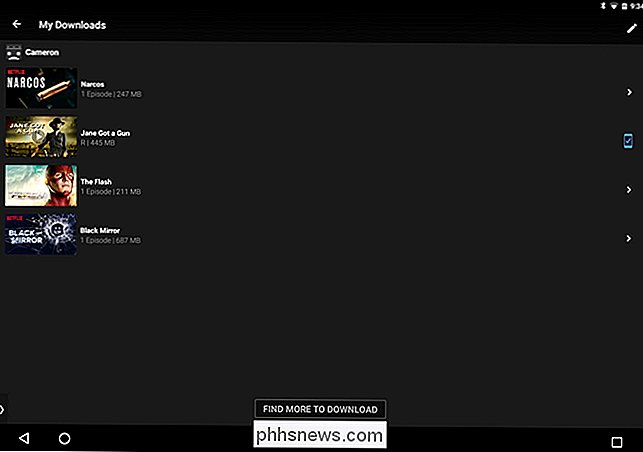
Lorsque vous êtes prêt à supprimer un élément, appuyez sur l'icône dans le coin supérieur droit (sur la page Mes téléchargements). Il s'agit d'un crayon sur Android. sur iOS.
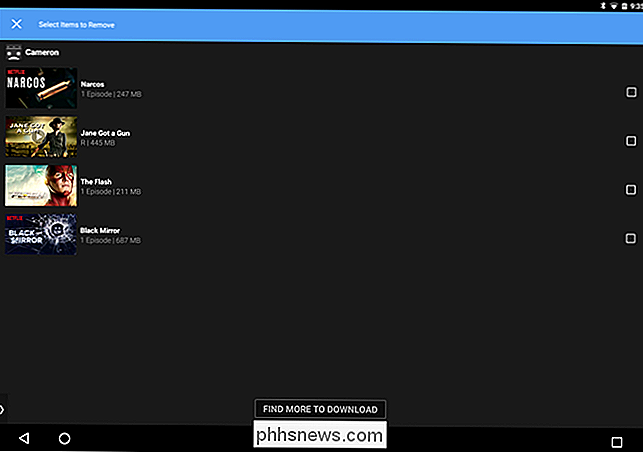
Sur Android, les cases à cocher s'affichent à côté du contenu téléchargé - appuyez sur les cases correspondant aux entrées que vous souhaitez supprimer
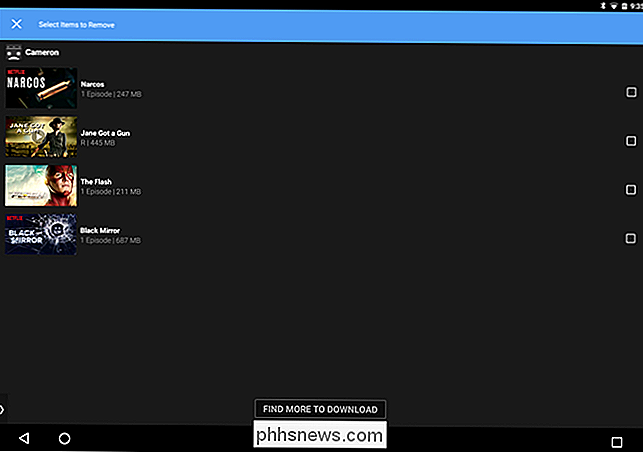
Sur iOS, les X rouges s'affichent à côté des titres. Appuyez sur le X pour supprimer le téléchargement.
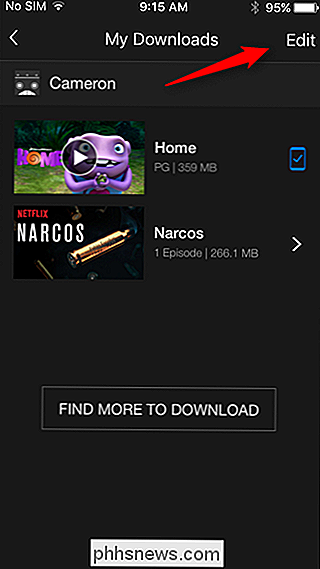
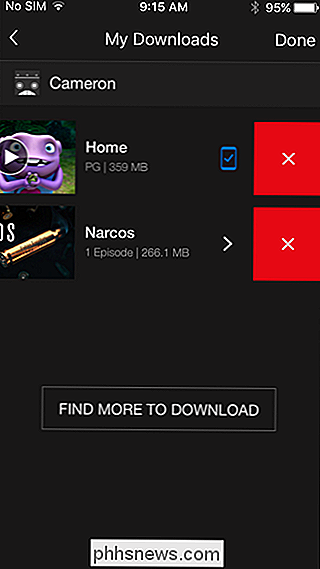
Vous pouvez également supprimer le contenu téléchargé en accédant au menu Paramètres en le faisant glisser depuis la gauche et en le faisant défiler jusqu'à "Paramètres de l'application", puis en appuyant sur Bouton "Supprimer tous les téléchargements".
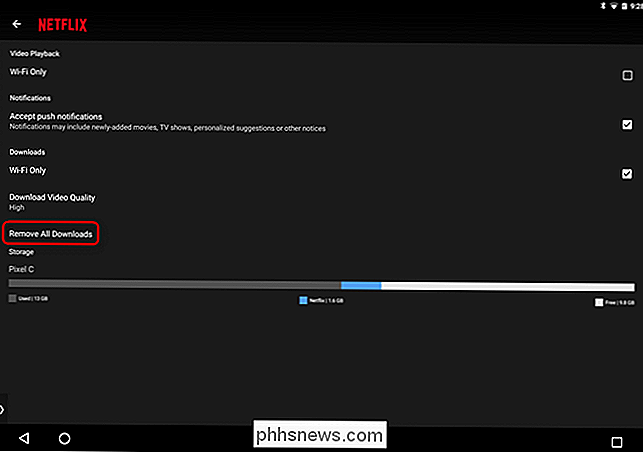
Et voilà: la nouvelle fonctionnalité hors ligne de Netflix en un coup d'œil.

Comment créer une sauvegarde locale de votre Synology NAS
"Créer une sauvegarde de mon NAS?", Pourrait-on dire. «Le NAS n'est-il pas la sauvegarde?» Pas si vite - toutes les sauvegardes ne sont pas égales, et une sauvegarde n'est pas vraiment une sauvegarde tant qu'il n'y a pas de copie de stockage à froid quelque part. Jetons un coup d'œil à la façon de sauvegarder votre NAS Synology pour la redondance des données ultime CONNEXION: Comment configurer et démarrer avec votre Synology NAS Bien que la plate-forme Synology NAS, y compris la Disk Station Le système d'exploitation Manager qui fonctionne sur ce système, ainsi que le Synology Hybrid Raid (SHR) automatisé, est un moyen simple et solide de sauvegarder les données de vos ordinateurs, il souffre, par la nature même des choses, des mêmes problèmes que Parce qu'il est toujours allumé et branché à votre alimentation électrique, tout mauvais sort qui arrive à votre maison l'est également (comme un incendie de maison ou un coup de foudre).

Comment désactiver l'historique de recherche Spotlight d'iOS 10
La recherche Spotlight sur iOS 10 mémorise maintenant vos recherches précédentes. Si vous appuyez sur la barre de recherche Spotlight sur votre iPhone ou votre iPad, vous verrez une liste des recherches que vous avez effectuées. Voici comment effacer cette liste - ou la masquer entièrement CONNEXES: Comment utiliser la recherche Spotlight sur votre iPhone ou votre iPad D'abord, ouvrez l'application Paramètres sur votre iPhone ou iPad et appuyez sur Général> Spotlight Désactivez l'option "Siri Suggestions" ici.



